Una de las funciones más populares de Spotify es la creación de listas de reproducción. Hay más de tres mil millones de listas de reproducción creadas por oyentes en la plataforma. En el pasado, solo ha podido incluir música en las listas. Ahora Spotify ha añadido la opción de hacer listas de reproducción que incluyan podcasts.
La popularidad de los podcasts
Los podcasts son como programas de radio de Internet bajo demanda. Estos archivos de audio se enfocan en casi cualquier tema que se te ocurra, como emprendimiento, deportes, salud y pasatiempos. Le permiten escuchar el contenido en cualquier momento que tenga acceso a una conexión a Internet. Los podcasts son cada vez más populares. Hasta junio de 2019, había 750 000 podcasts disponibles con más de 30 millones de episodios.

Poder crear una lista de reproducción de podcasts es un sueño hecho realidad para aquellos que son seguidores dedicados de muchos podcasts diferentes.
Con la capacidad de agregar podcasts a las listas de reproducción, Spotify hace posible escuchar los episodios de tu podcast sin necesidad de buscar el siguiente episodio o tener una combinación de música y podcasts disponibles. Cree una lista de reproducción de múltiples podcasts para escuchar mientras conduce, hace una carrera larga o hace ejercicio.
Creación de listas de reproducción de podcasts
Al momento de escribir este artículo, solo puede crear listas de reproducción con podcasts en su dispositivo móvil, pero puede escuchar la lista de reproducción en el dispositivo móvil o en la computadora de escritorio.
Aquí se explica cómo agregar los podcasts a una lista de reproducción en el dispositivo móvil.
1. Abra Spotify en su dispositivo móvil.
2. Haga clic en la barra de búsqueda y escriba el nombre de un podcast o tema que le gustaría escuchar.
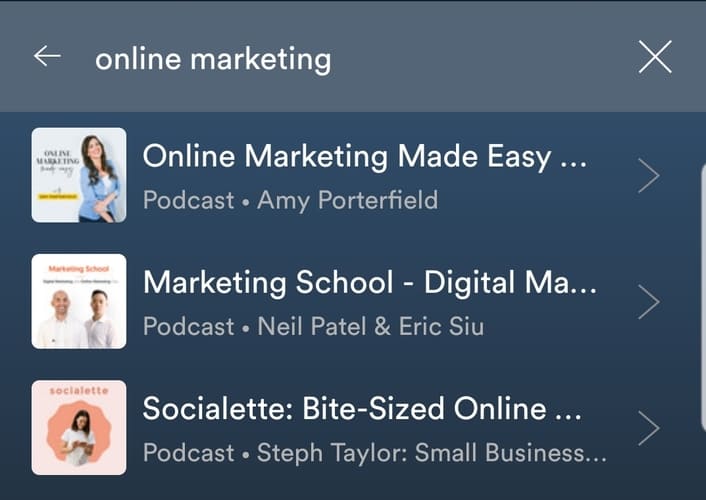
3. Haga clic en el resultado de búsqueda que mejor se adapte a sus necesidades. (Toque Seguir si desea que la aplicación le notifique sobre nuevos episodios).
4. Desplácese hacia abajo para ver una lista de los episodios disponibles.

5. Haga clic en los tres puntos junto al título del episodio que desea agregar a la lista de reproducción.
6. Toque «Agregar a la lista de reproducción».
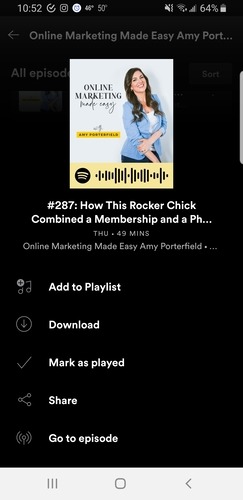
7. Toque la lista de reproducción a la que desea agregar el episodio o cree una nueva lista de reproducción tocando el botón verde «Nueva lista de reproducción» en la parte superior.
Para escuchar la lista de reproducción, haga clic en el botón «Su biblioteca» en la parte inferior de la pantalla principal de Spotify. Su lista de reproducción estará en la pestaña Música, no en la pestaña Podcast. Toque la lista de reproducción que desea escuchar y disfrutar.
Escuche la lista de reproducción en el escritorio
También puede escuchar estas listas de reproducción en la aplicación de escritorio, aunque no pueda crearlas allí. Para escuchar en su computadora, siga estos pasos:
1. Abra la aplicación Spotify.
2. Busque la lista de listas de reproducción en el lado izquierdo de la pantalla.
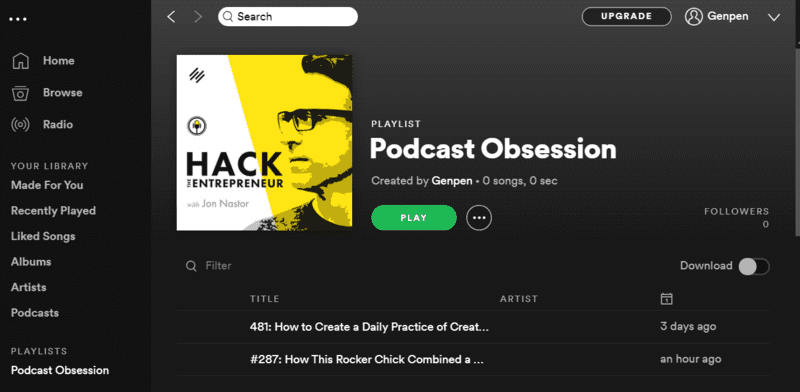
3. Haga clic en la lista de reproducción que contiene los podcasts que desea escuchar.
4. Haga clic en el botón verde Reproducir.
En esta pantalla también tienes la opción de compartir la lista de reproducción o hacerla privada o colaborativa. Simplemente haga clic en los tres puntos al lado del botón Reproducir.
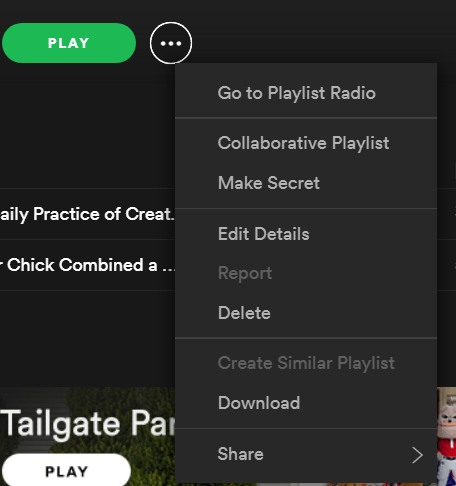
En dispositivos móviles, para encontrar estas opciones de lista de reproducción, haga clic en los tres puntos en la esquina superior derecha de la pantalla de reproducción. Verá las mismas opciones.
La próxima vez que esté listo para salir a la carretera en un viaje largo, intente crear una lista de reproducción de podcasts para obtener la información que desea sin tener que jugar con ninguna tecnología mientras conduce.
